Win7启动盘制作教程是指在Windows 7操作系统中,通过特定的工具和步骤制作一个可用于启动计算机的U盘或光盘。本文将介绍制作Win7启动盘的方法和步骤,帮助读者解决系统启动问题,提高计算机的使用效率。

操作系统版本:Windows 7
品牌型号:任意品牌型号的电脑
软件版本:小鱼装机软件
1、下载并安装小鱼装机软件。
2、准备一台可用的电脑,并确保其具备正常的工作状态。
1、打开小鱼装机软件,选择“u盘制作系统”选项。
2、选择Windows 7安装文件的路径。
3、在“制作u盘”中选择要制作启动盘的U盘。
4、点击“开始”按钮开始制作启动盘。
5、等待制作过程完成,期间不要中断操作。
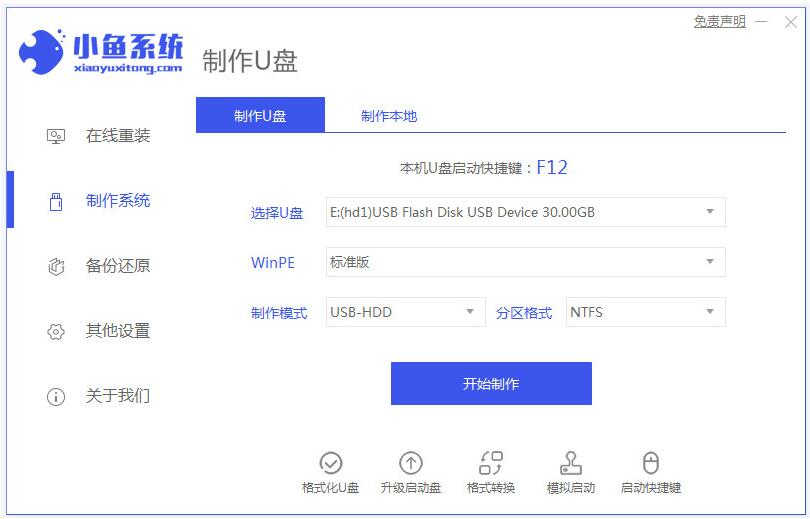
1、将制作好的启动盘插入需要启动的计算机。
2、重启计算机,并按照屏幕提示进入BIOS设置。
3、在BIOS设置中将启动顺序调整为从U盘或光盘启动。
4、保存设置并退出BIOS,计算机将会从启动盘启动。
5、按照屏幕提示进行Windows 7的安装或修复操作。

结论:
通过本文介绍的方法和步骤,读者可以轻松制作一个可用于启动计算机的Win7启动盘。制作好的启动盘可以帮助解决系统启动问题,提高计算机的使用效率。同时,读者也可以根据自己的实际需求进行进一步的探索和研究,以便更好地应对各种计算机故障和问题。更多实用的电脑重装系统的方法步骤,我们还可以在“小鱼装机官网”内查看。

Win7启动盘制作教程是指在Windows 7操作系统中,通过特定的工具和步骤制作一个可用于启动计算机的U盘或光盘。本文将介绍制作Win7启动盘的方法和步骤,帮助读者解决系统启动问题,提高计算机的使用效率。

操作系统版本:Windows 7
品牌型号:任意品牌型号的电脑
软件版本:小鱼装机软件
1、下载并安装小鱼装机软件。
2、准备一台可用的电脑,并确保其具备正常的工作状态。
1、打开小鱼装机软件,选择“u盘制作系统”选项。
2、选择Windows 7安装文件的路径。
3、在“制作u盘”中选择要制作启动盘的U盘。
4、点击“开始”按钮开始制作启动盘。
5、等待制作过程完成,期间不要中断操作。
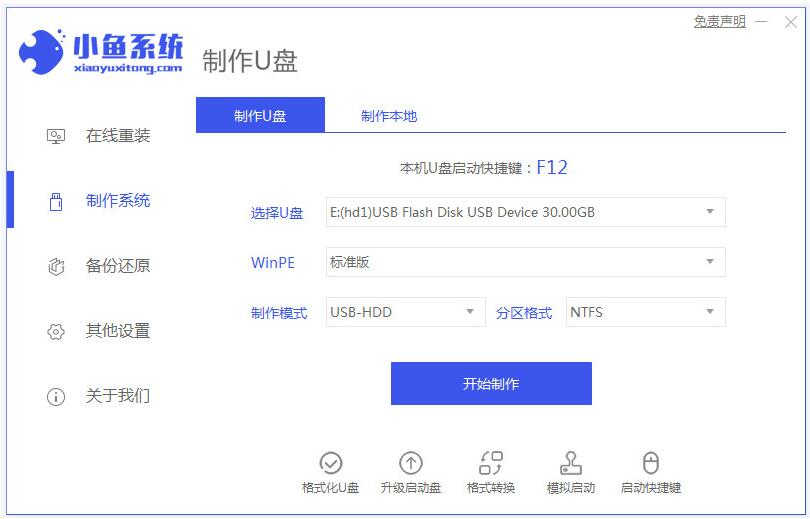
1、将制作好的启动盘插入需要启动的计算机。
2、重启计算机,并按照屏幕提示进入BIOS设置。
3、在BIOS设置中将启动顺序调整为从U盘或光盘启动。
4、保存设置并退出BIOS,计算机将会从启动盘启动。
5、按照屏幕提示进行Windows 7的安装或修复操作。

结论:
通过本文介绍的方法和步骤,读者可以轻松制作一个可用于启动计算机的Win7启动盘。制作好的启动盘可以帮助解决系统启动问题,提高计算机的使用效率。同时,读者也可以根据自己的实际需求进行进一步的探索和研究,以便更好地应对各种计算机故障和问题。更多实用的电脑重装系统的方法步骤,我们还可以在“小鱼装机官网”内查看。




